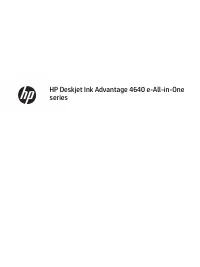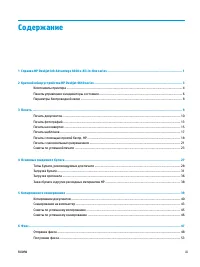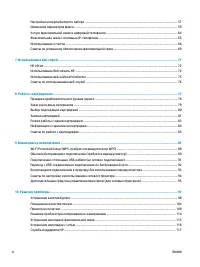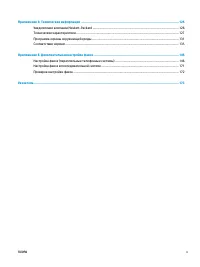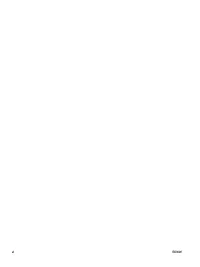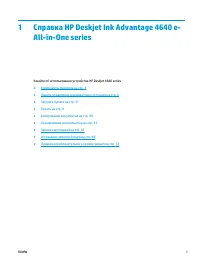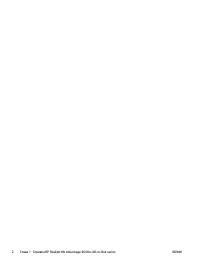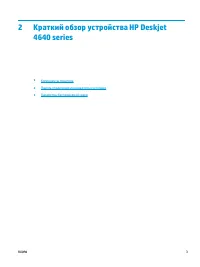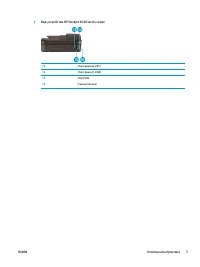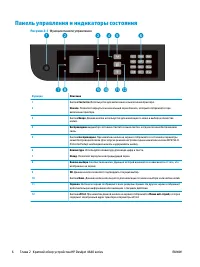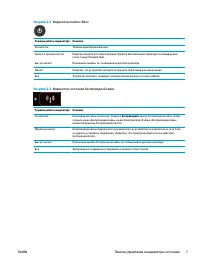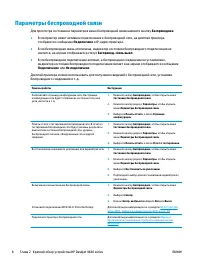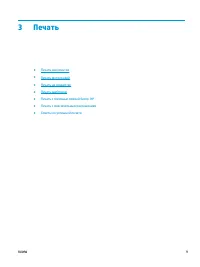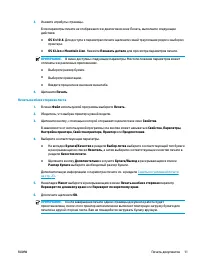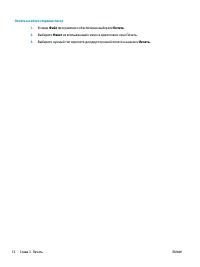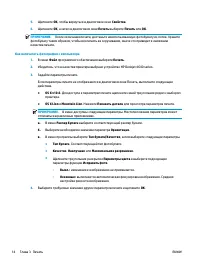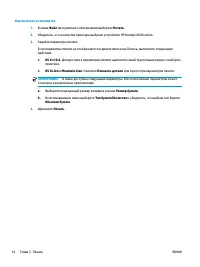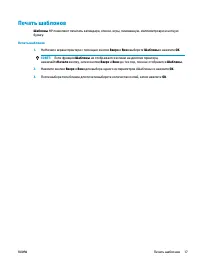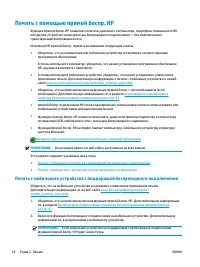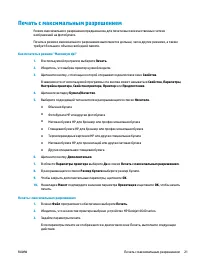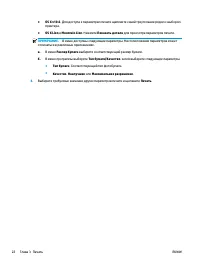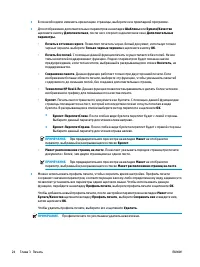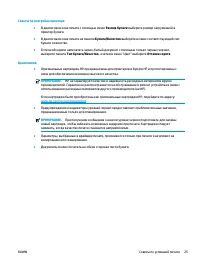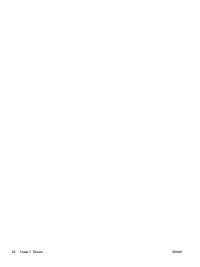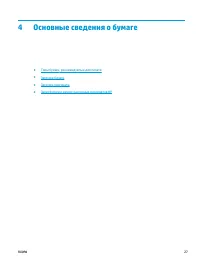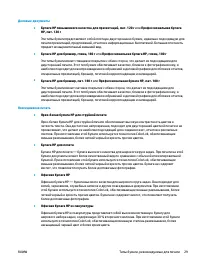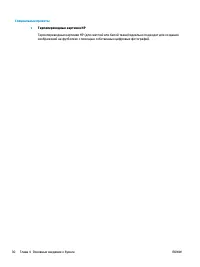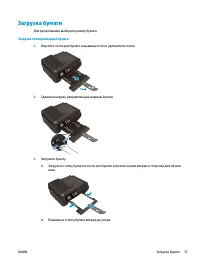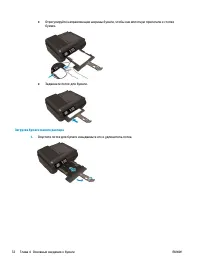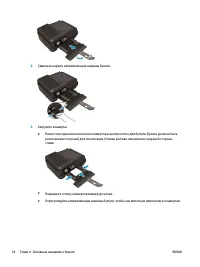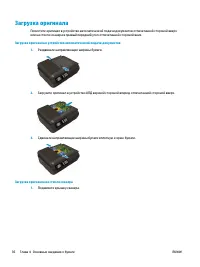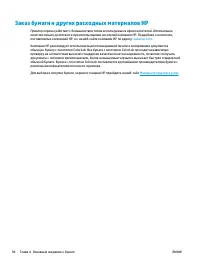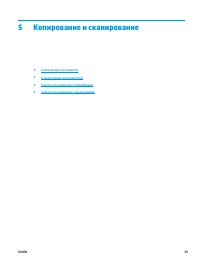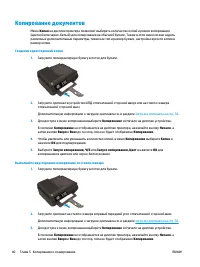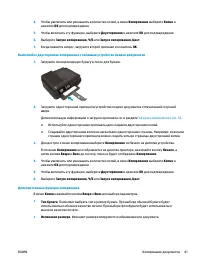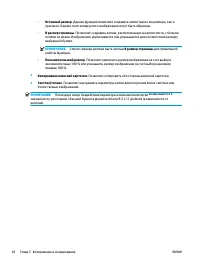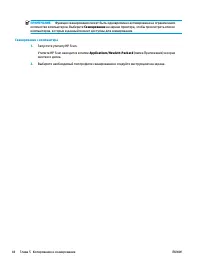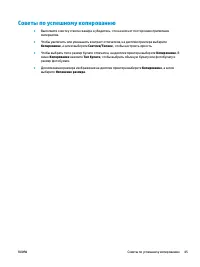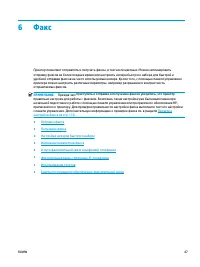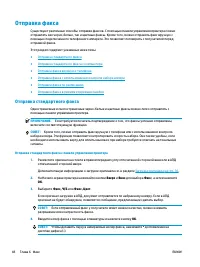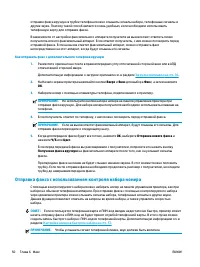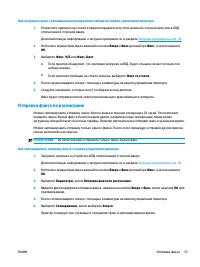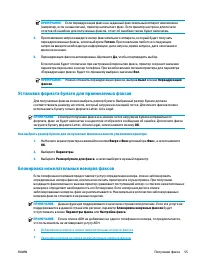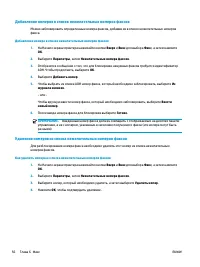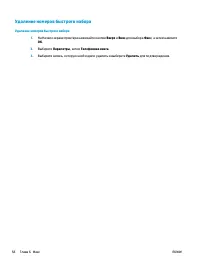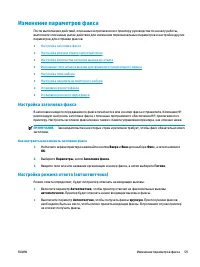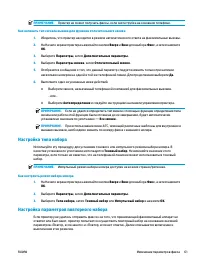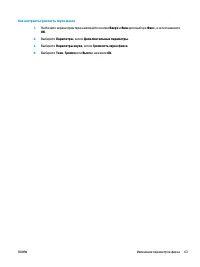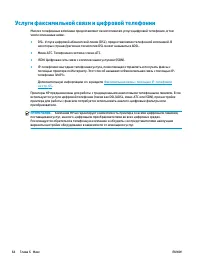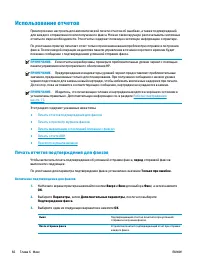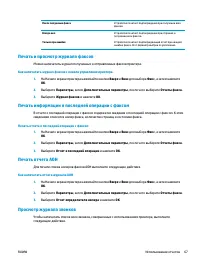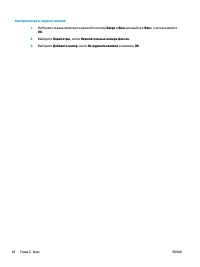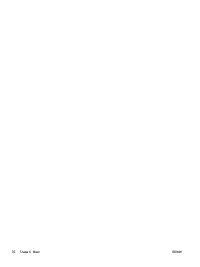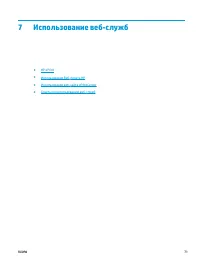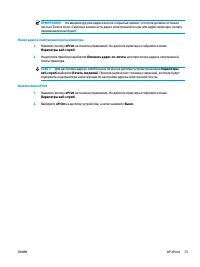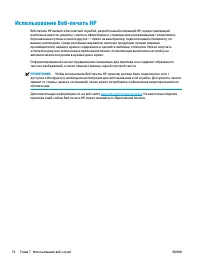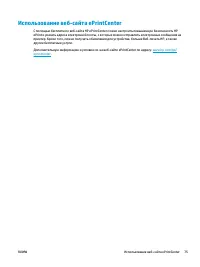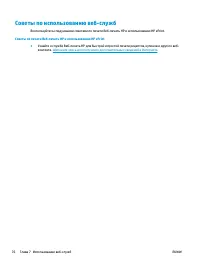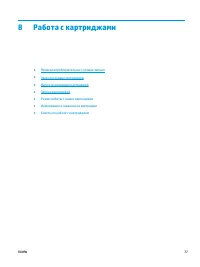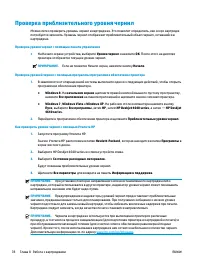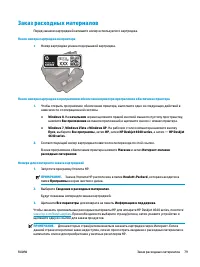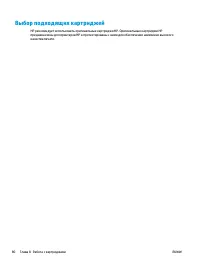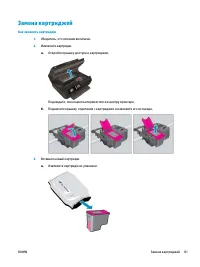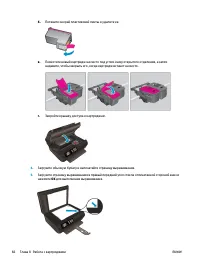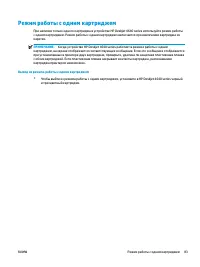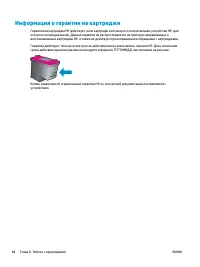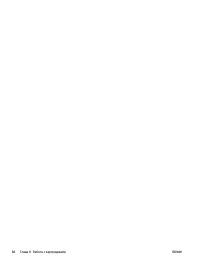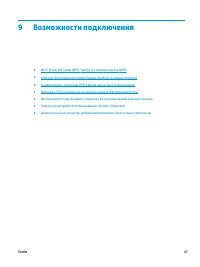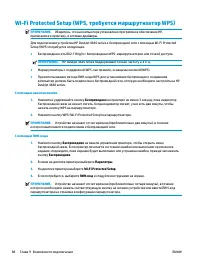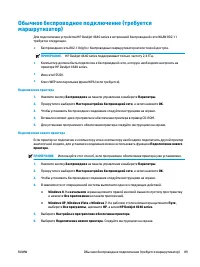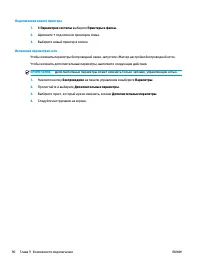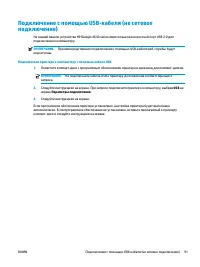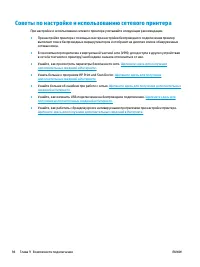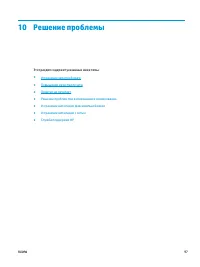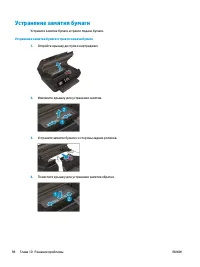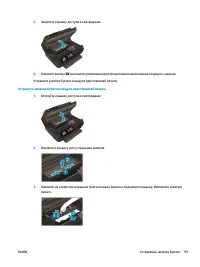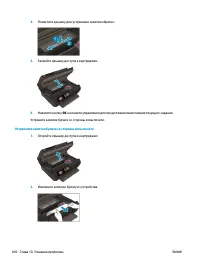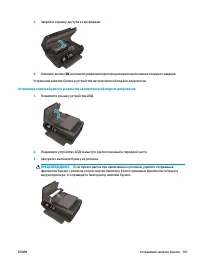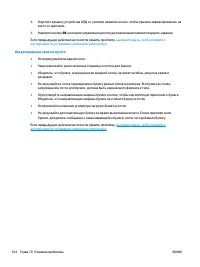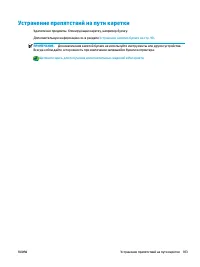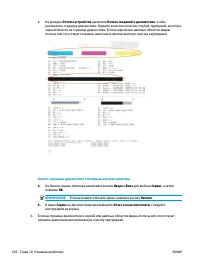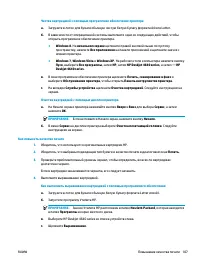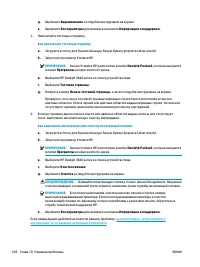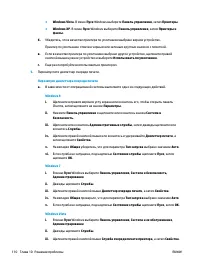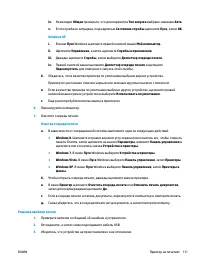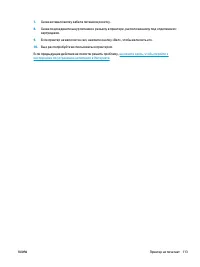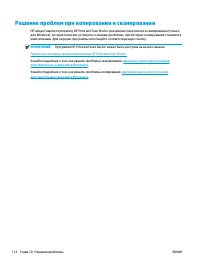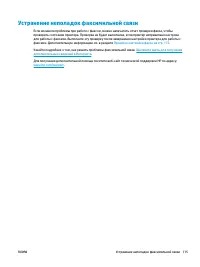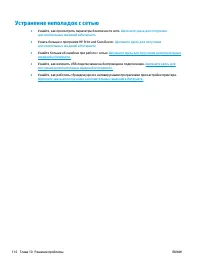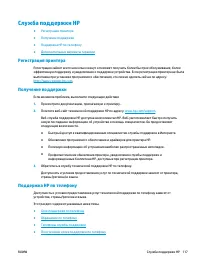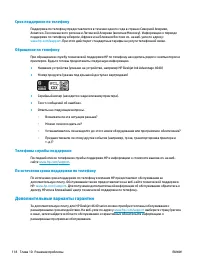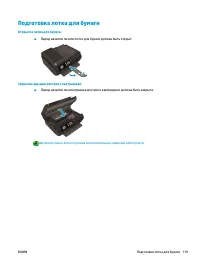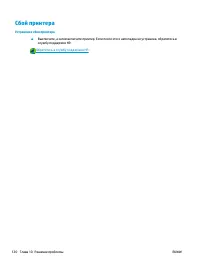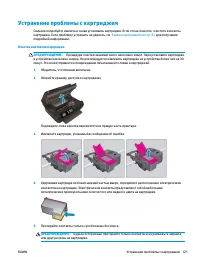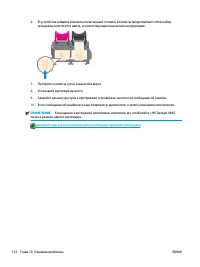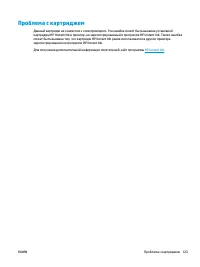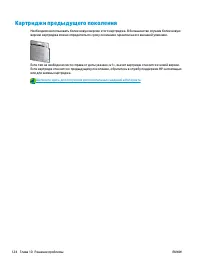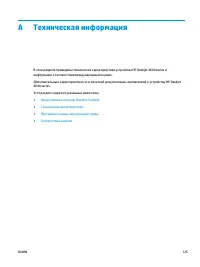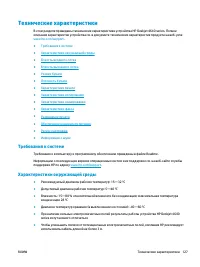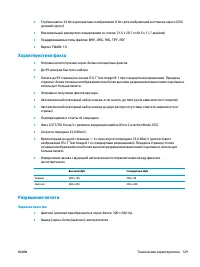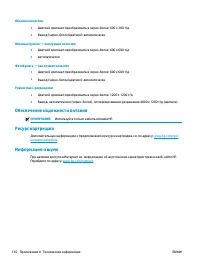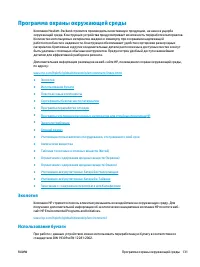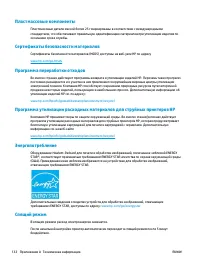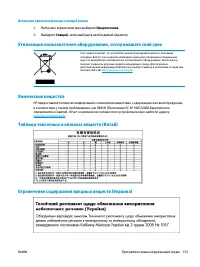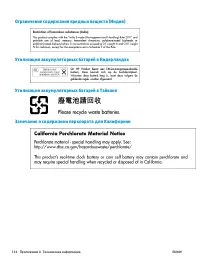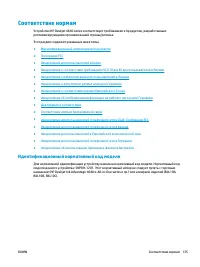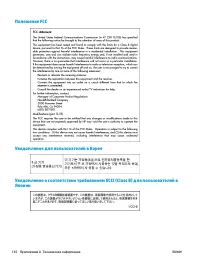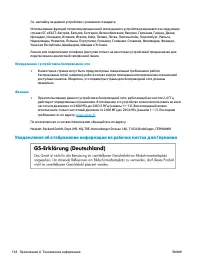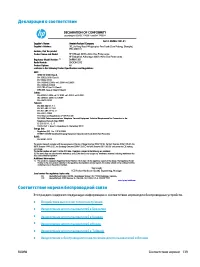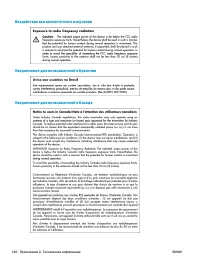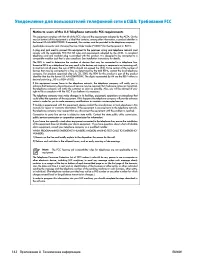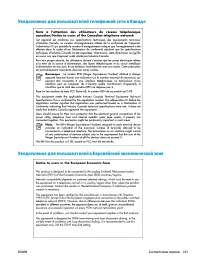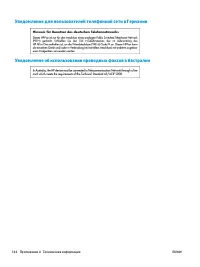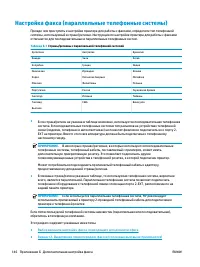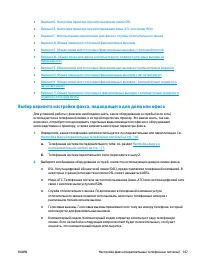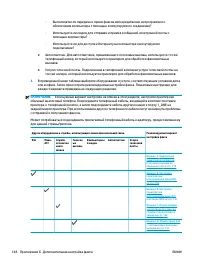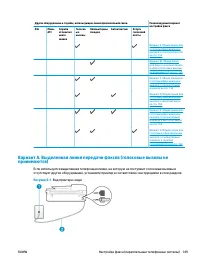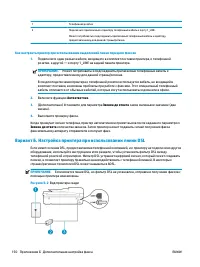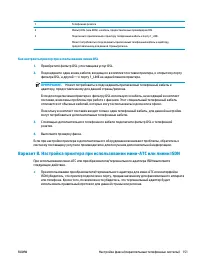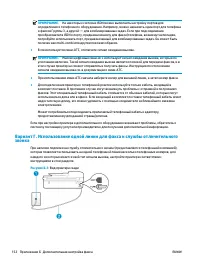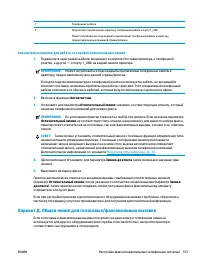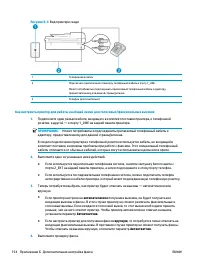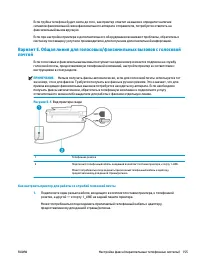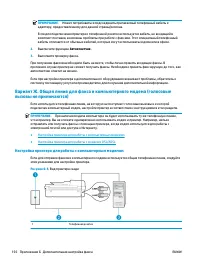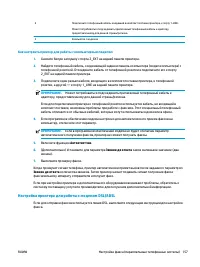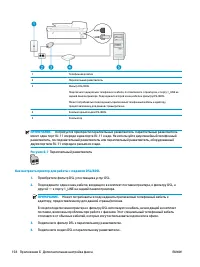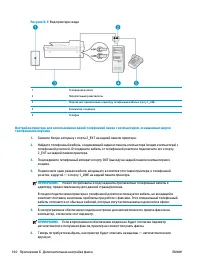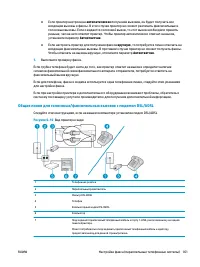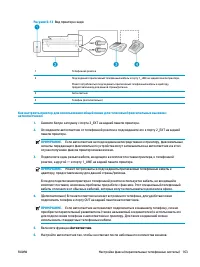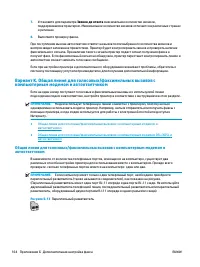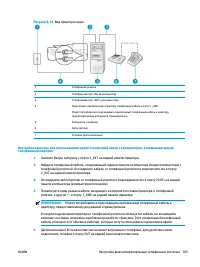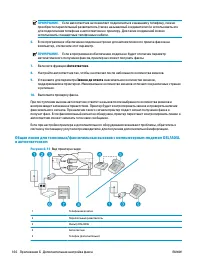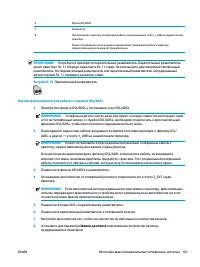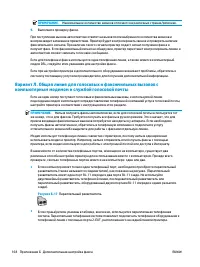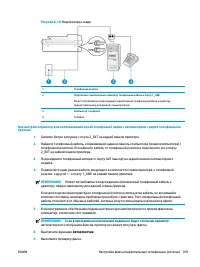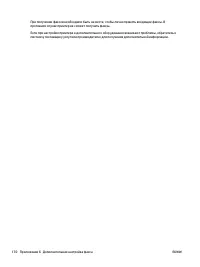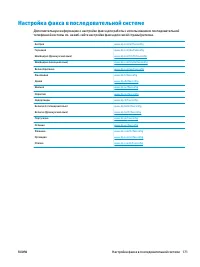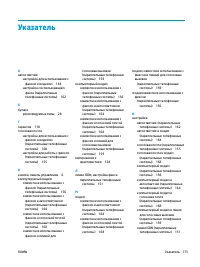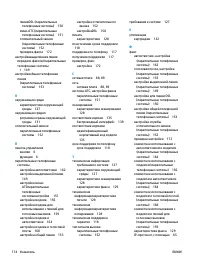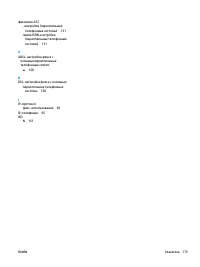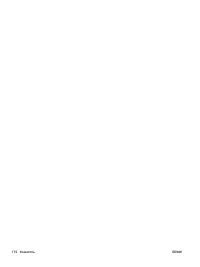МФУ HP DeskJet Ink Advantage 4640 - инструкция пользователя по применению, эксплуатации и установке на русском языке. Мы надеемся, она поможет вам решить возникшие у вас вопросы при эксплуатации техники.
Если остались вопросы, задайте их в комментариях после инструкции.
"Загружаем инструкцию", означает, что нужно подождать пока файл загрузится и можно будет его читать онлайн. Некоторые инструкции очень большие и время их появления зависит от вашей скорости интернета.
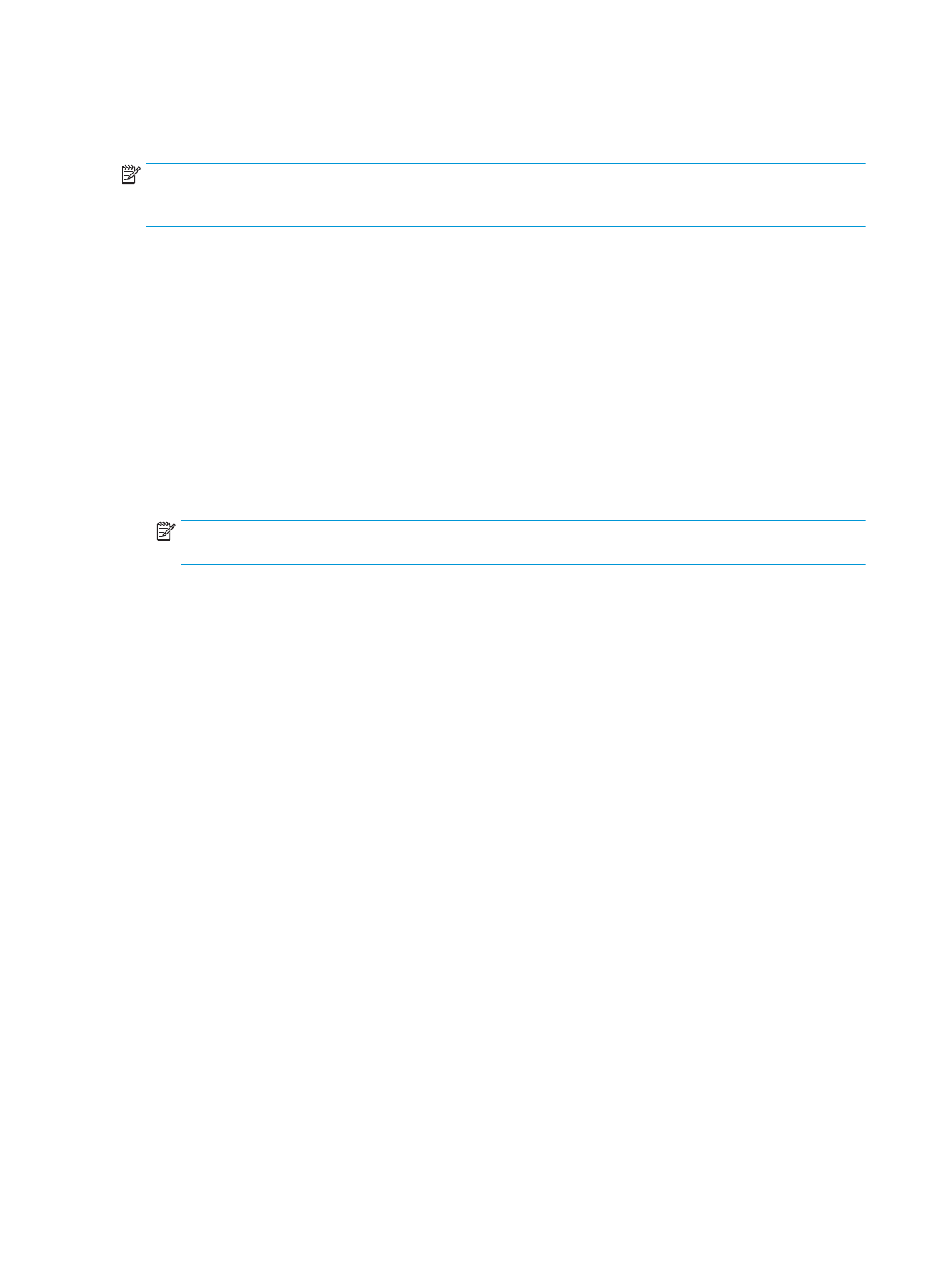
5.
Щелкните
ОК
,
чтобы
вернуться
в
диалоговое
окно
Свойства
.
6.
Щелкните
ОК
,
а
затем
в
диалоговом
окне
Печать
выберите
Печать
или
ОК
.
ПРИМЕЧАНИЕ
.
После
окончания
печати
,
достаньте
неиспользованную
фотобумагу
из
лотка
.
Храните
фотобумагу
таким
образом
,
чтобы
исключить
ее
скручивание
,
иначе
это
приведет
к
снижению
качества
печати
.
Как
напечатать
фотографии
с
компьютера
1.
В
меню
Файл
программного
обеспечения
выберите
Печать
.
2.
Убедитесь
,
что
в
качестве
принтера
выбрано
устройство
HP Deskjet 4640 series.
3.
Задайте
параметры
печати
.
Если
параметры
печати
не
отображаются
в
диалоговом
окне
Печать
,
выполните
следующие
действия
.
●
OS X v10.6
.
Для
доступа
к
параметрам
печати
щелкните
синий
треугольник
рядом
с
выбором
принтера
.
●
OS X Lion
и
Mountain Lion
.
Нажмите
Показать
детали
для
просмотра
параметров
печати
.
ПРИМЕЧАНИЕ
.
В
меню
доступны
следующие
параметры
.
Местоположение
параметров
может
отличаться
в
различных
приложениях
.
а
.
В
меню
Размер
бумаги
выберите
соответствующий
размер
бумаги
.
б
.
Выберите
необходимое
значение
параметра
Ориентация
.
в
.
В
меню
программы
выберите
Тип
бумаги
/
Качество
,
затем
выберите
следующие
параметры
.
●
Тип
бумаги
.
Соответствующий
тип
фотобумаги
.
●
Качество
.
Наилучшее
или
Максимальное
разрешение
.
●
Щелкните
треугольник
раскрытия
Параметры
цвета
и
выберите
подходящие
параметры
функции
Исправить
фото
.
◦
Выкл
.:
изменения
к
изображению
не
применяются
.
◦
Основные
:
выполняется
автоматическая
фокусировка
изображения
.
Средняя
настройка
резкости
изображения
.
4.
Выберите
требуемые
значения
других
параметров
печати
и
щелкните
ОК
.
14
Глава
3
Печать
RUWW
Содержание
- 7 Узнайте
- 12 Рисунок
- 15 Печать
- 23 HP
- 24 ПРИМЕЧАНИЕ
- 25 Windows 8
- 34 ColorLok
- 37 Загрузка
- 44 Магазин
- 46 OK
- 50 HP Scan; Applications
- 52 Сканирование
- 53 Факс
- 54 Отправка
- 58 ECM
- 59 Legal; Получение
- 63 Настройка
- 64 Удаление
- 70 DSL
- 81 eprintcenter
- 87 Как
- 88 ОК
- 91 Светится
- 94 WPS; Wi-Fi Protected Setup
- 95 WEP
- 101 «cookie»; «cookie»
- 115 Перейти
- 116 Windows Vista; Windows XP; Windows; Перезапуск; Windows; Windows
- 120 HP Print and Scan Doctor
- 122 HP Print and Scan Doctor.
- 126 Устранение; Обратитесь
- 127 Замена; Очистка
- 128 series
- 129 HP Instant Ink
- 131 HP Deskjet
- 133 Требования; Характеристики
- 135 Разрешение; Черновое
- 137 Экология; Использование
- 141 FCC; Идентификационный
- 142 Приложение
- 151 СОВЕТ
- 152 EXT
- 157 ISDN
- 168 Звонки
- 169 OUT; Автоответчик
- 171 «OUT»
- 179 Указатель